
Σε αυτή τη οδηγία περιγράφει λεπτομέρειες τις πιθανές μεθόδους για να παρακολουθήσετε τον κωδικό πρόσβασης Wi-Fi στο τηλέφωνο με το Android από διαφορετικές εκδόσεις, συμπεριλαμβανομένης χωρίς πρόσβαση root. Μπορεί επίσης να είναι χρήσιμο: πώς να παρακολουθήσετε τον κωδικό πρόσβασης Wi-Fi στα Windows 10, 8,1 και τα Windows 7, πώς να βρείτε τον κωδικό πρόσβασης Wi-Fi στο Mac OS.
- Πώς να παρακολουθήσετε το Wi-Fi στο Android 10 και το νεότερο
- Πώς να παρακολουθήσετε τον κωδικό πρόσβασης Wi-Fi σε οποιοδήποτε Android χωρίς πρόσβαση root
- Προβολή αποθηκευμένων κωδικών πρόσβασης Wi-Fi δίκτυα με πρόσβαση root
- Οδηγίες βίντεο
Πώς να παρακολουθήσετε τον κωδικό πρόσβασης Wi-Fi στο Android 10 και το νεότερο
Μια νέα λειτουργία εμφανίστηκε στο Android 10: τη δυνατότητα δημιουργίας ενός κώδικα QR που μπορεί να σαρωθεί από ένα άλλο τηλέφωνο για να συνδεθεί με Wi-Fi. Μετά την ανάγνωση αυτού του κώδικα, στα περιεχόμενά του μπορούμε εύκολα να δούμε το συνδεδεμένο δίκτυο Wi-Fi κωδικού πρόσβασης.
Τα βήματα θα είναι τα εξής (ένα παράδειγμα είναι για καθαρό Android, αλλά, για παράδειγμα, στη Samsung σχεδόν ακριβώς με τον ίδιο τρόπο):
- Μεταβείτε στις Ρυθμίσεις - Δίκτυο και Internet - Wi-Fi (Ρυθμίσεις - Σύνδεσμοι - Wi-Fi στην περίπτωση του Samsung Galaxy) και κάντε κλικ στο κουμπί Ρυθμίσεις στα δεξιά της πραγματικής σύνδεσης.
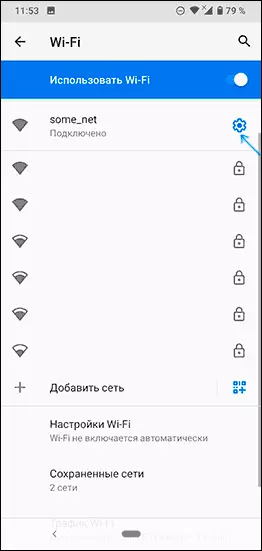
- Κάντε κλικ στο κουμπί Κοινή χρήση ή στον κώδικα QR για να δημιουργήσετε κώδικα για να συνδεθείτε στο τρέχον δίκτυο Wi-Fi.
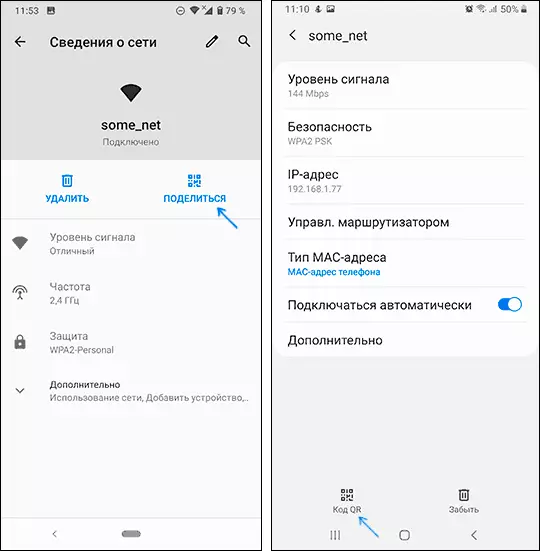
- Εάν έχετε ένα "καθαρό" Android, θα δείτε έναν κωδικό πρόσβασης Wi-Fi κάτω από το QR Code. Στο τηλέφωνο της Samsung, δεν εμφανίζεται, αλλά μπορούμε ακόμα να το γνωρίζουμε.

- Μπορείτε να χρησιμοποιήσετε αυτόν τον κώδικα με σάρωση από άλλη συσκευή από το Android 10 (σε παραμέτρους Wi-Fi στη λίστα δικτύου υπάρχει ένα κουμπί για τη σάρωση κώδικα, το ίδιο κουμπί εμφανίζεται στο παράθυρο εισαγωγής κωδικού πρόσβασης) και μπορείτε να χρησιμοποιήσετε για να δείτε τον κωδικό πρόσβασης αποθηκεύονται σε αυτό.
- Αν θέλουμε να μάθουμε τον κωδικό πρόσβασης από τον κωδικό, αρκεί είτε να το αφαιρέσετε με οποιαδήποτε εφαρμογή με τη λειτουργία ανάγνωσης των κωδικών QR ή για να δημιουργήσετε το στιγμιότυπο οθόνης (συνήθως πρέπει να κρατήσετε το πλήκτρο "όγκου" + " Τερματισμός της οθόνης "), στη συνέχεια, αναγνωρίστε το με οποιοδήποτε μέσο για την ανάγνωση κωδικών QR, μπορεί να γίνει online.
- Για παράδειγμα, στο στιγμιότυπο οθόνης κάτω, πήγα στην ηλεκτρονική ανάγνωση των κωδικών QR zxing.org, κατέλαβε ένα στιγμιότυπο οθόνης σε αυτό και ως αποτέλεσμα μπορώ να δω το όνομα του δικτύου, τον τύπο κρυπτογράφησης και τον κωδικό πρόσβασης στην ανοικτή φόρμα.
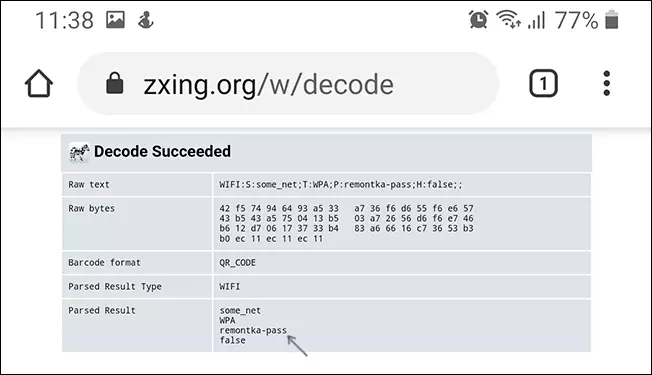
Πώς να μάθετε τον κωδικό πρόσβασης Wi-Fi Android χωρίς πρόσβαση root
Δυστυχώς, οποιεσδήποτε ενσωματωμένες λειτουργίες στις πρώιμες εκδόσεις του Android που θα σας επιτρέψουν να προβάλετε τους κωδικούς πρόσβασης Wi-Fi χωρίς πρόσβαση στη ρίζα, ωστόσο, μπορούμε να χρησιμοποιήσουμε την ακόλουθη προσέγγιση:
- Πηγαίνετε με το τηλέφωνό σας Android στις ρυθμίσεις του δρομολογητή, για αυτό, με ένα ενεργό δίκτυο Wi-Fi, είναι συνήθως αρκετό στη γραμμή διευθύνσεων για να εισέλθετε 192.168.1.1 ή 192.168.0.1 Εάν η πρώτη διεύθυνση δεν ανοίξει. Εισαγάγετε το όνομα χρήστη και τον κωδικό πρόσβασης του διαχειριστή (η τυπική σύνδεση και ο κωδικός πρόσβασης συνήθως εμφανίζονται στο αυτοκόλλητο στο κάτω μέρος του δρομολογητή Wi-Fi).
- Στις ρυθμίσεις του δρομολογητή, μεταβείτε στις ρυθμίσεις ασφαλείας Wi-Fi.
- Προβάλετε τον καθορισμένο κωδικό πρόσβασης Wi-Fi (πλήκτρο δικτύου).
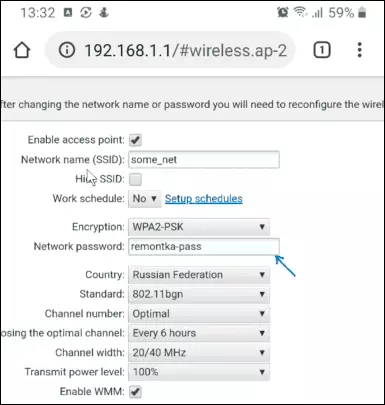
Περαιτέρω λεπτομέρειες σχετικά με τη διαδικασία εισόδου και όπου βρίσκονται οι παράμετροι Wi-Fi στις οδηγίες για τον τρόπο αλλαγής του κωδικού πρόσβασης στο Wi-Fi (η εντολή είναι γραμμένη για τον υπολογιστή, αλλά κατά την πρόσβαση από το τηλέφωνο, η ουσία παραμένει η ίδια).
Προβολή αποθηκευμένων κωδικών πρόσβασης Wi-Fi παρουσία πρόσβασης root
Εάν το τηλέφωνό σας Android έλαβε πρόσβαση root, στη συνέχεια στην αγορά παιχνιδιού θα βρείτε πολλές εφαρμογές που θα σας επιτρέψουν να προβάλλετε εύκολα τους κωδικούς πρόσβασης για όλα τα αποθηκευμένα δίκτυα Wi-Fi και όχι μόνο ότι είστε συνδεδεμένοι αυτή τη στιγμή.
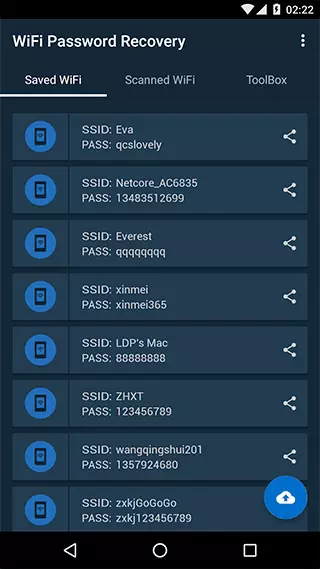
Μεταξύ τέτοιων εφαρμογών - ανάκτηση κωδικού πρόσβασης WiFi (screenshot), το κλειδί κωδικού πρόσβασης WiFi και πολλά άλλα διαθέσιμα δωρεάν στην αγορά παιχνιδιού. Όχι οι υψηλότερες εκτιμήσεις αυτών των εφαρμογών προκαλούνται από το γεγονός ότι πολλοί δεν έχουν διαβάσει αυτή τη ρίζα που χρειάζονται δεξιά και ορισμένοι χρήστες αναμένουν ότι θα εμφανίζουν κωδικούς πρόσβασης από άλλα δίκτυα, τα οποία αυτά τα βοηθητικά προγράμματα δεν το κάνουν.
Οδηγίες βίντεο
Ελπίζω να έχετε τα πάντα, ο Wi-Fi κωδικός πρόσβασης έχει γίνει διάσημος και ήσασταν σε θέση να συνδέσετε τη νέα συσκευή σας σε ένα ασύρματο δίκτυο.
